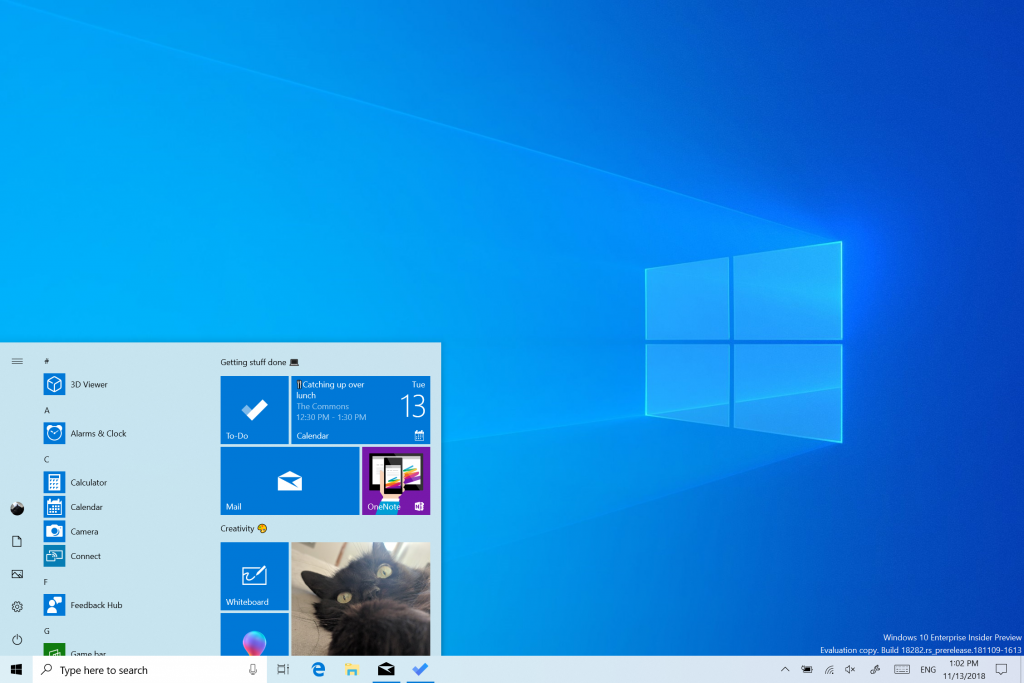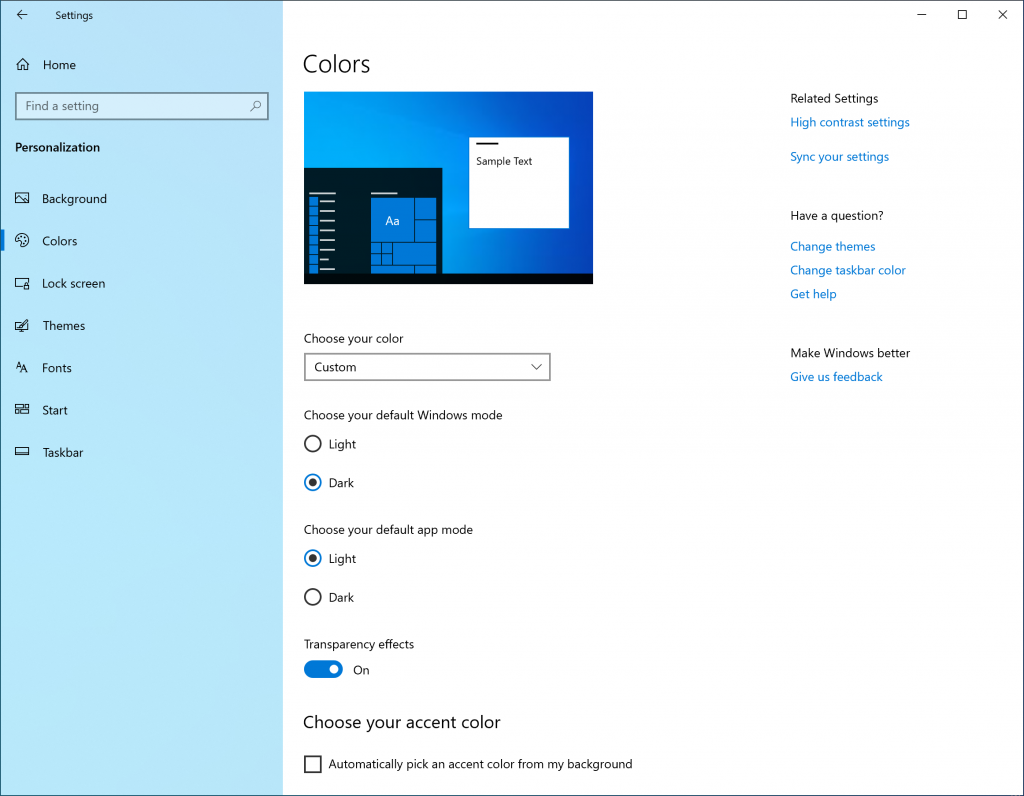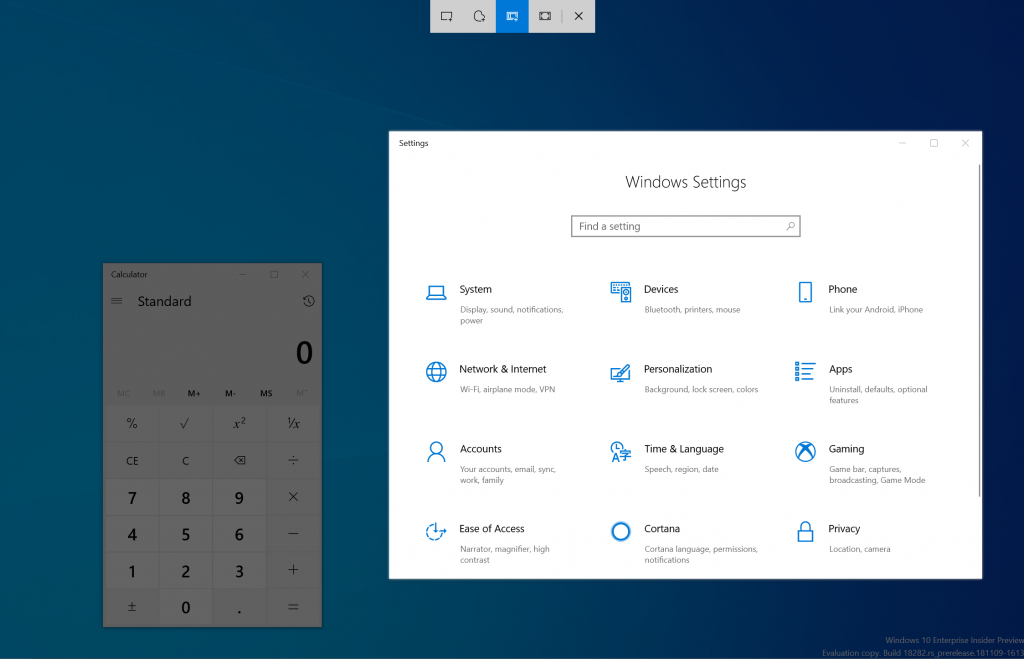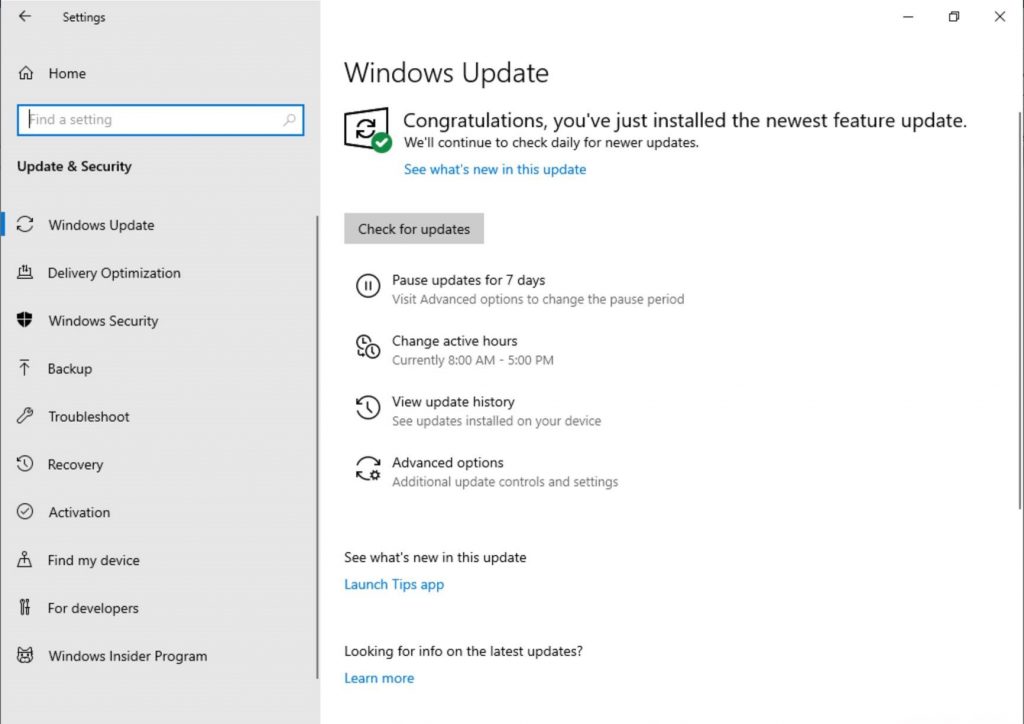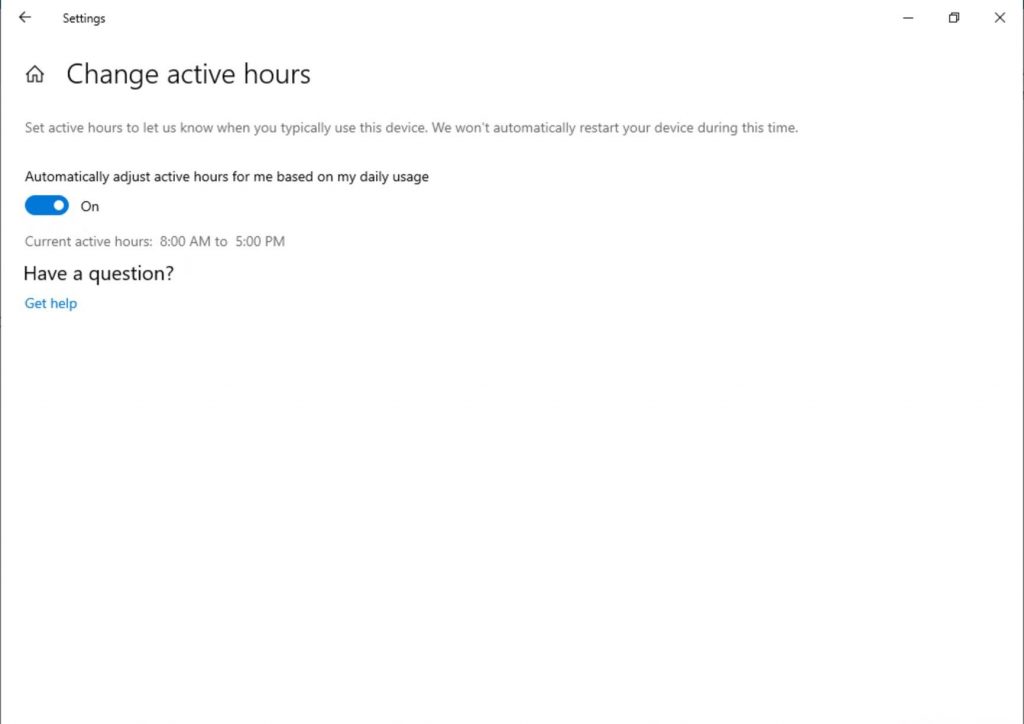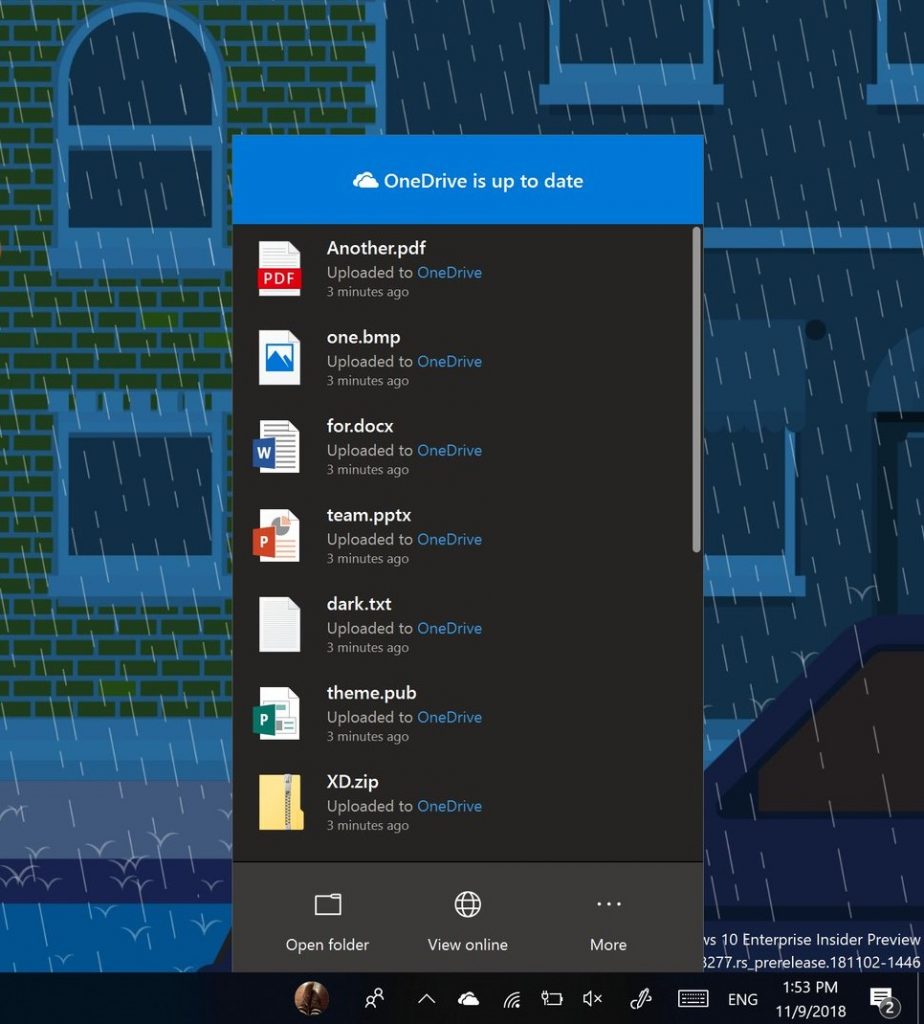微軟發布 Windows 10 Insider Preview Build 18282,帶有 Light Theme 等
10分鐘讀
發表於

今天微軟發布了新的 Windows 10 Insider Preview 編譯18282(19H1) 快圈中的 Windows 預覽體驗成員。
以下是 Build 18282 中的新增功能:
Windows 燈光主題
當微軟在 Windows 10 中引入了在明暗之間進行選擇的功能時,用戶期望當您在設置 > 個性化 > 顏色下選擇亮時,系統顏色也會變淺。 這在以前沒有發生過——任務欄和許多其他東西都保持黑暗。
現在,如果您在“設置”>“個性化”>“顏色”下選擇“燈光”, 全部 系統 UI 現在將變亮。 這包括任務欄、開始菜單、操作中心、觸摸鍵盤等。
當您更新到此版本時,您的系統顏色不會自動更改為新的燈光系統顏色。 但是,如果您在更新之前選擇了燈光模式,那麼更新後的顏色設置將如下所示:
要嘗試完整的燈光體驗,只需單擊“選擇顏色”下拉菜單並選擇燈光。
作為這項工作的一部分,微軟還添加了一個新的默認壁紙!如上所示,您現在可以通過轉到設置 > 個性化 > 主題並選擇“Windows Light”在您的 PC 上使用它。 這也會將您的 PC 更改為輕主題。
這項工作仍處於早期階段且不完整,但微軟仍在繼續開發此功能。
將窗口剪輯帶入您的現代剪輯體驗
在 Delayed Snip 之後,現在微軟正在推出 Window Snip。 通過您首選的入口點(WIN + Shift + S,打印屏幕(如果您已啟用它),直接從 Snip & Sketch 等)開始您的截圖,然後選擇頂部的窗口截圖選項,然後剪掉! 下次您開始剪輯時,將記住該選擇。
目前,50% 的 Insiders 都可以使用窗口截圖體驗,因為微軟希望確保順利推出——微軟將在 100% 上線時宣布。
該應用程序更新現在也開始向 Windows 10 版本 1809 的用戶推出。
改善您的現代打印體驗
更新到今天的版本後,您會注意到一些差異:
- 首先,現代印刷對話現在支持淺色主題!
- 第二:為了提高清晰度,微軟更新了許多打印選項,現在包括圖標,以幫助您輕鬆快速地識別您正在尋找的那個。 微軟還在一些下拉設置中添加了一行描述。 如果您單擊打印對話框底部的更多設置,則可以在下面的頁面示例和其他設置中看到這一點。
- 最後:如果您有一個長打印機名稱,它現在將換行而不是被切斷。
更新 Windows 更新
Microsoft 正在引入兩個重要的新功能,以提供對更新的更多控制:
暫停更新:微軟通過直接在“設置 > 更新和安全 > Windows 更新”頁面上顯示現有選項,使暫停更新功能更容易找到。 和以前一樣,啟用暫停後,將繼續安裝某些更新,例如 Windows Defender 定義更新。 此外,可以在預定義的天數內或直到特定日期啟用暫停(日期選擇器在高級選項頁面上可用)。
智能活動時間:設置您的活動時間將使 Windows 知道何時避免重新啟動您的設備。 但是,Microsoft 了解我們的一些用戶已經改變了生產力計劃,並且記住調整活動時間可能是一個挑戰。 現在,Windows 可以根據您的設備活動自動為您調整活動時間。 只需進入“設置 > 更新和安全 > Windows 更新 > 更改活動時間”頁面即可打開此設置,並且知道重新啟動不會中斷您的工作時間。
使用電池供電時顯示亮度變化
Microsoft 正在回應有關從電池充電器轉換為電池電源時顯示屏會變得更亮的特定情況的反饋。 對於 19H1,Microsoft 正在修改顯示亮度行為,以便不再發生這種情況。 如果一個人調整了他們的顯示亮度,那麼無論他們是使用電池還是連接到充電器,該亮度都會被記住為他們的首選亮度。 這種新行為會帶來更加一致和電池友好的體驗。 這不會影響省電模式設置; 如果有人選擇在省電模式下降低屏幕亮度,當電池電量低於所選閾值時,他們的顯示屏仍會變暗。
敘述者的改進
講述人詳細程度改進:Microsoft 正在改進您在 Windows 中交互時聽到的信息量,您將在未來的構建中看到這些更改過濾器。 在當前版本中,Microsoft 有一個新的講述人設置,題為“在導航時聽到有關控件的高級信息”。 當此功能關閉時,您將聽不到以前在控件上說出的高級信息。 此外,默認情況下不會讀取 Tooltips。 使用講述人高級信息命令 (講述人 + 0) 閱讀給定項目的工具提示。 此外,您會注意到一些控制信息現在將開始以更一致的方式說話。 複選框和單選按鈕將是第一個具有此新行為的控件。
更一致的閱讀體驗:講述人文本閱讀命令(字符/單詞/行/句子/段落/頁面的上一個/下一個)現在可用於從上到下掃描整個窗口。 不再可能出現“not on explorable text”錯誤,只有當您到達窗口邊界時,您才會收到“沒有下一個/上一個文本”。 此外,無論您是否在文本內容中,視圖選項現在都是一致的。 例如,您現在可以使用視圖選項在活動窗口中的任何位置搜索鏈接。
通過 Sentence Braille 支持閱讀:新的逐句朗讀命令現在可通過盲文顯示器在命令輸入模式下按點 2-3-4 或 2-3-4-7 獲得。
旁白字符拼音閱讀優化:在以前的版本中,“講述人”支持以語音方式讀取字符。 也就是說,在按字符導航“abc”時讀出“a Alfa, b Bravo, c Charlie”。
此後,Microsoft 收到了您不想听到自動宣布的語音信息的反饋。 相反,這應該是一個按需功能,僅在您需要時才調用。 在此版本中,Windows 將不再自動宣布拼音信息。 當您按字符導航時,將省略此信息。 如果您需要語音信息來消除字符的歧義,您可以發出命令來聽到語音。 使用鍵盤命令 講述人鍵 + 逗號兩次快速. 例如,如果您使用標準鍵盤佈局,默認講述人鍵設置為“Caps Lock 或 Insert”,您將發出 Caps Lock + Comma(或 Insert + Comma)命令,其中逗號鍵被按下兩次快速按下 Caps Lock(或 Insert)鍵。
如果您需要以持續的方式聽到一串字符的語音,則可以使用讀取下一個字符命令(講述人鍵 + 句點)或讀取上一個字符在您向前或向後移動一系列字符時連續讀出語音命令(講述人鍵 + M)。 但是,在這種模式下,您只會聽到發音而不是字符本身(例如,“Alfa Bravo Charlie”)。 要停止聽到語音,請按任何其他命令(例如,向左箭頭、向右箭頭、製表符等)或重新發出讀取當前字符命令(講述人鍵 + 逗號)。 隨後通過講述人鍵 + 句號或講述人鍵 + M 讀取下一個和前一個字符將返回僅讀取字符,沒有語音信息。
如果您更喜歡原始字符的拼音閱讀行為,則添加了一個設置以供您切換拼音的自動閱讀。
內部人員的其他更新
OneDrive 浮出控件現在支持深色主題
如果您上週沒有聽到,OneDrive 正在推出更新,如果您在“設置”中選擇了暗模式,OneDrive 彈出按鈕現在將變暗!
PC的一般變化,改進和修復
- 微軟修復了導致文件資源管理器在最近幾次飛行中與視頻文件交互時凍結的問題。
- 微軟修復了導致某些 x86 應用程序和遊戲在最近幾次飛行中文本呈現模糊的問題,其中文本似乎有陰影。
- 如果您發現某些遊戲啟動時發生了錯誤,並且發現檢測到意外的內核修改,請在遊戲中獲取可用的更新,如果您遇到其他問題,請告訴我們。
- 當您將鼠標懸停在“開始”中的導航窗格上時,在短暫的一段時間後,它將自動展開。 這是一部分內部人員現在已經擁有的東西,並且在找到積極的結果後,我們現在將其推廣給所有內部人員。
- Microsoft 正在向操作中心添加陰影,以匹配沿我們其他任務欄彈出框的邊界看到的陰影。
- Microsoft 修復了一個問題,該問題導致某些用戶無法使用 Open with... 命令或通過設置 > 應用程序 > 默認應用程序為某些應用程序和文件類型組合設置 Win32 程序默認值。
- 微軟修復了在任務視圖中右鍵單擊打開的應用程序時不會出現上下文菜單的問題。
- 微軟修復了在嘗試使用 Bopomofo IME 鍵入中文時導致觸摸鍵槃無法正常工作的問題。
- 微軟在講述人和 Chrome 瀏覽器體驗方面做了一些改進。
- 當用戶到達Word Online畫佈時,講述人掃描模式將更加可靠地切換,使其更容易輸入。
- 如果您的 PC 在最近的版本中設置為雙啟動,Microsoft 修復了導致藍屏的競爭條件。
- 微軟修復了一個問題,導致一些內部人員在從休眠狀態恢復時遇到 PDC_WATCHDOG_TIMEOUT 錯誤檢查/綠屏。
- Microsoft 修復了導致登錄屏幕上的網絡按鈕最近無法正常工作的問題。
已知的問題
- 在 Microsoft Edge 中打開的 PDF 可能無法正確顯示(很小,而不是使用整個空間)。
- 如果啟用了 Insights,則需要在 Sticky Notes 中的 Dark Mode 中細化超鏈接顏色。
- 更改帳戶密碼或PIN後設置頁面會崩潰,微軟建議使用CTRL + ALT + DEL方法更改密碼
- 由於合併衝突,登錄設置中缺少啟用/禁用動態鎖定的設置。 我們正在修復,感謝您的耐心等待。
- 單擊“系統”>“存儲”下的“查看其他驅動器上的存儲使用情況”選項時,設置崩潰。
- 遠程桌面只會對某些用戶顯示黑屏。
開發人員的已知問題
- 如果從快速環安裝任何最新版本並切換到慢速環 - 可選內容(如啟用開發人員模式)將失敗。 您必須保留在快速響鈴中才能添加/安裝/啟用可選內容。 這是因為可選內容僅安裝在針對特定鈴聲批准的版本上。
Fast Ring Insiders 可以通過在設置中檢查更新來下載更新。